妙哉!PPT就该这么学 - 中国高校教材图书网
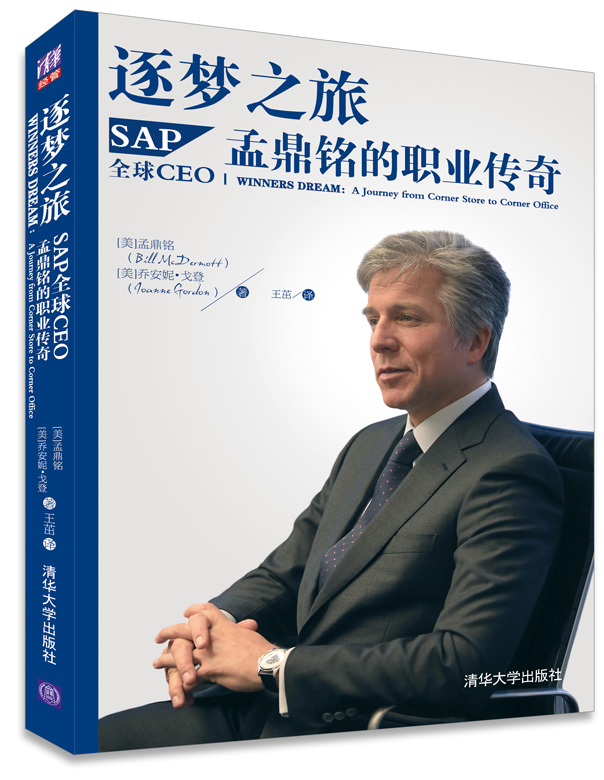
|
书名: |
妙哉!PPT就该这么学
|
| ISBN: | 9787302399728 |
条码: | |
| 作者: |
陈婉君
相关图书
|
装订: | 平装 |
| 印次: | 1-1 |
开本: | 16开 |
| 定价: |
¥49.00
折扣价:¥46.55
折扣:0.95
节省了2.45元
|
字数: |
|
| 出版社: |
清华大学出版社 |
页数: |
|
| 发行编号: | |
每包册数: |
|
| 出版日期: |
2015-06-01 |
|
|
| 内容简介: |
本书使用PowerPoint 2013软件写作,全面介绍各种实用技巧。全书共9章,包括PPT必要技能、PPT整体设计、PPT版面设计、PPT颜色浅探、PPT文本处理技巧、图形与SmartArt图表优化设计、图表设计、眩目动画的实现以及PPT辅助技能等内容。
本书结构合理,内容新颖实用,是广大职场办公人员提高PPT制作技能绝对不容错过的首选图书。
|
| 作者简介: |
|
|
| 章节目录: |
01 PPT必要技能浅谈
1.1 良好的逻辑与展示能力 2
1.1.1 “大纲设计”让结构层次清晰合理 2
1.1.2 模板设计展现整体美 2
1.1.3 通过“颜色”体现逻辑结构 4
1.1.4 利用“动画”进行动感层次划分 4
1.2 不断培养“版面设计”能力 5
1.2.1 重中之重的“目录设计” 5
1.2.2 不容忽视的“过渡设计” 6
1.2.3 勤学巧练“正文排版” 7
1.3 学会精挑细选好素材 12
1.3.1 图片选择也有技巧 13
1.3.2 用心做好图片编辑 14
1.3.3 恰当选择图表 16
1.3.4 细心做好图表优化 18
1.4 灵活搭配字体与颜色 19
1.4.1 字体的选用及大小设置 19
1.4.2 热门字体的推荐 20
1.4.3 颜色的选择及处理技巧 20
1.5 驾驭动画的能力 21
02全局把握PPT整体设计
2.1 做好“面子工程” 24
2.1.1 封面要表达的内容 24
2.1.2 注意封面的设计要点 24
2.1.3 各种类型的封面举例 25
2.1.4 封面设计的灵感来源 26
2.2 做好精彩的谢幕 27
2.2.1 封底要表达的内容 27
2.2.2 注意封底的设计要点 27
2.2.3 各种类型的封底举例 28
2.2.4 封底设计的灵感来源 29
2.3 让目录体现导航作用 29
2.3.1 目录页包含要素 29
2.3.2 不同的目录页的设计 30
2.3.3 标识设计也有讲究 32
2.3.4 别忽视页码设计 33
2.4 提供小憩时光的过渡页 35
2.4.1 过渡页包含要素 35
2.4.2 注意过渡页设计要点 36
2.4.3 不同风格过渡页赏析 36
2.4.4 过渡页设计灵感举例 37
2.5 令人醒目的标题栏 37
2.5.1 标题栏要素 38
2.5.2 注意标题栏设计要点 38
2.5.3 不同风格标题栏举例 38
2.5.4 标题栏创意举例 40
03 PPT版面设计真功夫
3.1 构图那点事 42
3.1.1 什么是PPT结构图 42
3.1.2 构图原则 44
3.1.3 构图原理 45
3.1.4 常见的平面构成 47
3.2 关键页面的结构设计 49
3.2.1 首页的结构设计 49
3.2.2 目录页的设计 51
3.2.3 过渡页的设计 52
3.2.4 结束页的设计 53
3.3 布局之美 54
3.3.1 距离之美 54
3.3.2 对齐之美 54
3.3.3 对称之美 55
3.3.4 留白之美 55
3.4 充分发掘图形的魅力 56
3.4.1 灵活运用“线”型设计 56
3.4.2 框和圈的应用 58
3.4.3 面与色块的应用 60
3.4.4 图形之美 62
3.5 具体设计 65
3.5.1 文字排版技巧点滴 65
3.5.2 图文排版技能提升 67
3.5.3 标题设计浅析 69
4.1 了解色彩基本知识 71
4.1.1 伊顿12色相环 71
4.1.2 色光三原色 & 色料三原色 71
4.1.3 HSL 72
4.1.4 色彩冷暖 73
4.1.5 常见色彩搭配 74
4.1.6 无色彩 & 有色彩 76
4.2 把握用色要点 76
4.2.1 基本用色原则 76
4.2.2 整体风格色 77
4.2.3 母版背景色 79
4.2.4 母版标题栏色 80
4.2.5 文字色 81
4.2.6 强调色 82
4.2.7 点缀色 82
4.3 色彩的经典搭配艺术 83
4.3.1 灰底单色搭配 83
4.3.2 白底单色搭配 85
4.3.3 双色搭配 85
4.3.4 双风格色 86
4.3.5 逻辑三色搭配 86
4.3.6 逻辑四色搭配 87
4.3.7 图表色 89
5.1 不得不说的字体 91
5.1.1 PPT设计中常用的中英文字体 91
5.1.2 怎样安装字体 91
5.1.3 如何挑选字体,衬线体与无衬线体 91
5.2 轻松实现超酷文本效果 92
5.2.1 快速实现艺术字效果 92
5.2.2 快速实现阴影效果 93
5.2.3 快速实现映像效果 94
5.2.4 快速实现三维旋转效果 94
5.2.5 快速实现转换效果 94
5.2.6 文本也能填充 95
5.2.7 设置文本框效果 95
5.3 标题文本的美化 96
5.4 PPT中的文本使用技巧 99
5.4.1 将文本转换为图片 99
5.4.2 转换为SmartArt 99
5.4.3 项目符号也疯狂 100
5.5 使用文本要注意的事项 102
6.1 图形绘制技巧点滴 106
6.1.1 简单的绘图技巧 106
6.1.2 神奇的“合并形状”功能 107
6.1.3 “面”的设计方案举例 107
6.1.4 图形创新设计举例 109
6.2 灵活处理图片效果 110
6.2.1 图片相框另类添加方法 110
6.2.2 快速实现映像效果 110
6.2.3 快速实现三维效果 111
6.2.4 欺骗你的视觉——翘脚效果巧实现 112
6.2.5 利用裁剪实现个性形状 113
6.2.6 图框填充图片 114
6.2.7 各种快捷效果 114
6.3 图表设计 116
6.3.1 SmartArt图表的优化设计 116
6.3.2 SmartArt图表的创新设计 116
6.3.3 信息图表的仿制 117
6.3.4 个性图表的仿制 118
6.3.5 个性图表的创新 118
6.3.6 根据灵感大胆尝试 118
6.3.7 模块灵活摆放形成图表 119
6.3.8 引入图片的图表设计 119
6.4 典型案例 120
6.4.1 并列关系图表 120
6.4.2 递进关系图表 121
6.4.3 循环关系图表 121
6.4.4 因果关系图表 122
6.4.5 数字信息图表 122
6.4.6 时间线 123
7.1 另类柱/条形图巧实现 125
7.1.1 管状填充 125
7.1.2 图案填充 127
7.1.3 巧用堆积柱形图 129
7.2 创意饼图制作大揭密 130
7.2.1 灰色圆底搭配饼图 130
7.2.2 灰色同心圆环搭配饼图 131
7.2.3 扇形与环形图表组合设计 132
7.3 异彩纷呈的环形图 134
7.3.1 圆环图表与与灰底圆的组合 134
7.3.2 圆环图表与圆框组合 135
7.3.3 时尚流行多环设计 136
7.3.4 圆环与77%透明度黑色圆环的组合 137
7.3.5 圆环与小三角形组合 137
7.4 与众不同的折线图与面积图 138
7.4.1 普通折线图的美化 138
7.4.2 带标记的堆积折线图与堆积面积图组合 139
8.1 简单动画的个性设置 142
8.1.1 基本缩放的“按字母”发送效果 142
8.1.2 飞入的“平滑结束”和“按字母”
发送效果 143
8.1.3 飞入的“弹跳结束”和“按字母”
发送效果 144
8.1.4 动作路径的“重复”和“自动翻转”
效果 145
8.2 单个对象的组合设计 146
8.2.1 “缩放”和“陀螺旋”的组合 146
8.2.2 “缩放”和“放大/缩小”的组合 148
8.2.3 “缩放”和多个“放大/缩小”的组合 149
8.2.4 “淡出”、“飞入”和“陀螺旋”的组合 152
8.3 多个对象的组合设计 155
8.3.1 多个相同对象相同动画的组合效果 155
8.3.2 两组对象、两组动画的组合效果 157
8.3.3 与图表形状和谐统一的组合动画效果 159
8.3.4 此消彼长的动画效果 161
3.1 构图那点事 42
3.1.1 什么是PPT结构图 42
3.1.2 构图原则 44
3.1.3 构图原理 45
3.1.4 常见的平面构成 47
3.2 关键页面的结构设计 49
3.2.1 首页的结构设计 49
3.2.2 目录页的设计 51
3.2.3 过渡页的设计 52
3.2.4 结束页的设计 53
3.3 布局之美 54
3.3.1 距离之美 54
3.3.2 对齐之美 54
3.3.3 对称之美 55
3.3.4 留白之美 55
3.4 充分发掘图形的魅力 56
3.4.1 灵活运用“线”型设计 56
3.4.2 框和圈的应用 58
3.4.3 面与色块的应用 60
3.4.4 图形之美 62
3.5 具体设计 65
3.5.1 文字排版技巧点滴 65
3.5.2 图文排版技能提升 67
3.5.3 标题设计浅析 69
4.1 了解色彩基本知识 71
4.1.1 伊顿12色相环 71
4.1.2 色光三原色 & 色料三原色 71
4.1.3 HSL 72
4.1.4 色彩冷暖 73
4.1.5 常见色彩搭配 74
4.1.6 无色彩 & 有色彩 76
4.2 把握用色要点 76
4.2.1 基本用色原则 76
4.2.2 整体风格色 77
4.2.3 母版背景色 79
4.2.4 母版标题栏色 80
4.2.5 文字色 81
4.2.6 强调色 82
4.2.7 点缀色 82
4.3 色彩的经典搭配艺术 83
4.3.1 灰底单色搭配 83
4.3.2 白底单色搭配 85
4.3.3 双色搭配 85
4.3.4 双风格色 86
4.3.5 逻辑三色搭配 86
4.3.6 逻辑四色搭配 87
4.3.7 图表色 89
5.1 不得不说的字体 91
5.1.1 PPT设计中常用的中英文字体 91
5.1.2 怎样安装字体 91
5.1.3 如何挑选字体,衬线体与无衬线体 91
5.2 轻松实现超酷文本效果 92
5.2.1 快速实现艺术字效果 92
5.2.2 快速实现阴影效果 93
5.2.3 快速实现映像效果 94
5.2.4 快速实现三维旋转效果 94
5.2.5 快速实现转换效果 94
5.2.6 文本也能填充 95
5.2.7 设置文本框效果 95
5.3 标题文本的美化 96
5.4 PPT中的文本使用技巧 99
5.4.1 将文本转换为图片 99
5.4.2 转换为SmartArt 99
5.4.3 项目符号也疯狂 100
5.5 使用文本要注意的事项 102
6.1 图形绘制技巧点滴 106
6.1.1 简单的绘图技巧 106
6.1.2 神奇的“合并形状”功能 107
6.1.3 “面”的设计方案举例 107
6.1.4 图形创新设计举例 109
6.2 灵活处理图片效果 110
6.2.1 图片相框另类添加方法 110
6.2.2 快速实现映像效果 110
6.2.3 快速实现三维效果 111
6.2.4 欺骗你的视觉——翘脚效果巧实现 112
6.2.5 利用裁剪实现个性形状 113
6.2.6 图框填充图片 114
6.2.7 各种快捷效果 114
6.3 图表设计 116
6.3.1 SmartArt图表的优化设计 116
6.3.2 SmartArt图表的创新设计 116
6.3.3 信息图表的仿制 117
6.3.4 个性图表的仿制 118
6.3.5 个性图表的创新 118
6.3.6 根据灵感大胆尝试 118
6.3.7 模块灵活摆放形成图表 119
6.3.8 引入图片的图表设计 119
6.4 典型案例 120
6.4.1 并列关系图表 120
6.4.2 递进关系图表 121
6.4.3 循环关系图表 121
6.4.4 因果关系图表 122
6.4.5 数字信息图表 122
6.4.6 时间线 123
7.1 另类柱/条形图巧实现 125
7.1.1 管状填充 125
7.1.2 图案填充 127
7.1.3 巧用堆积柱形图 129
7.2 创意饼图制作大揭密 130
7.2.1 灰色圆底搭配饼图 130
7.2.2 灰色同心圆环搭配饼图 131
7.2.3 扇形与环形图表组合设计 132
7.3 异彩纷呈的环形图 134
7.3.1 圆环图表与与灰底圆的组合 134
7.3.2 圆环图表与圆框组合 135
7.3.3 时尚流行多环设计 136
7.3.4 圆环与77%透明度黑色圆环的组合 137
7.3.5 圆环与小三角形组合 137
7.4 与众不同的折线图与面积图 138
7.4.1 普通折线图的美化 138
7.4.2 带标记的堆积折线图与堆积面积图组合 139
8.1 简单动画的个性设置 142
8.1.1 基本缩放的“按字母”发送效果 142
8.1.2 飞入的“平滑结束”和“按字母”
发送效果 143
8.1.3 飞入的“弹跳结束”和“按字母”
发送效果 144
8.1.4 动作路径的“重复”和“自动翻转”
效果 145
8.2 单个对象的组合设计 146
8.2.1 “缩放”和“陀螺旋”的组合 146
8.2.2 “缩放”和“放大/缩小”的组合 148
8.2.3 “缩放”和多个“放大/缩小”的组合 149
8.2.4 “淡出”、“飞入”和“陀螺旋”的组合 152
8.3 多个对象的组合设计 155
8.3.1 多个相同对象相同动画的组合效果 155
8.3.2 两组对象、两组动画的组合效果 157
8.3.3 与图表形状和谐统一的组合动画效果 159
8.3.4 此消彼长的动画效果 161
03 PPT版面设计真功夫
3.1 构图那点事 42
3.1.1 什么是PPT结构图 42
3.1.2 构图原则 44
3.1.3 构图原理 45
3.1.4 常见的平面构成 47
3.2 关键页面的结构设计 49
3.2.1 首页的结构设计 49
3.2.2 目录页的设计 51
3.2.3 过渡页的设计 52
3.2.4 结束页的设计 53
3.3 布局之美 54
3.3.1 距离之美 54
3.3.2 对齐之美 54
3.3.3 对称之美 55
3.3.4 留白之美 55
3.4 充分发掘图形的魅力 56
3.4.1 灵活运用“线”型设计 56
3.4.2 框和圈的应用 58
3.4.3 面与色块的应用 60
3.4.4 图形之美 62
3.5 具体设计 65
3.5.1 文字排版技巧点滴 65
3.5.2 图文排版技能提升 67
3.5.3 标题设计浅析 69
04 PPT颜色浅探
4.1 了解色彩基本知识 71
4.1.1 伊顿12色相环 71
4.1.2 色光三原色 & 色料三原色 71
4.1.3 HSL 72
4.1.4 色彩冷暖 73
4.1.5 常见色彩搭配 74
4.1.6 无色彩 & 有色彩 76
4.2 把握用色要点 76
4.2.1 基本用色原则 76
4.2.2 整体风格色 77
4.2.3 母版背景色 79
4.2.4 母版标题栏色 80
4.2.5 文字色 81
4.2.6 强调色 82
4.2.7 点缀色 82
4.3 色彩的经典搭配艺术 83
4.3.1 灰底单色搭配 83
4.3.2 白底单色搭配 85
4.3.3 双色搭配 85
4.3.4 双风格色 86
4.3.5 逻辑三色搭配 86
4.3.6 逻辑四色搭配 87
4.3.7 图表色 89
05 PPT文本处理技巧
5.1 不得不说的字体 91
5.1.1 PPT设计中常用的中英文字体 91
5.1.2 怎样安装字体 91
5.1.3 如何挑选字体,衬线体与无衬线体 91
5.2 轻松实现超酷文本效果 92
5.2.1 快速实现艺术字效果 92
5.2.2 快速实现阴影效果 93
5.2.3 快速实现映像效果 94
5.2.4 快速实现三维旋转效果 94
5.2.5 快速实现转换效果 94
5.2.6 文本也能填充 95
5.2.7 设置文本框效果 95
5.3 标题文本的美化 96
5.4 PPT中的文本使用技巧 99
5.4.1 将文本转换为图片 99
5.4.2 转换为SmartArt 99
5.4.3 项目符号也疯狂 100
5.5 使用文本要注意的事项 102
06 图形与SmartArt图表优化设计
6.1 图形绘制技巧点滴 106
6.1.1 简单的绘图技巧 106
6.1.2 神奇的“合并形状”功能 107
6.1.3 “面”的设计方案举例 107
6.1.4 图形创新设计举例 109
6.2 灵活处理图片效果 110
6.2.1 图片相框另类添加方法 110
6.2.2 快速实现映像效果 110
6.2.3 快速实现三维效果 111
6.2.4 欺骗你的视觉——翘脚效果巧实现 112
6.2.5 利用裁剪实现个性形状 113
6.2.6 图框填充图片 114
6.2.7 各种快捷效果 114
6.3 图表设计 116
6.3.1 SmartArt图表的优化设计 116
6.3.2 SmartArt图表的创新设计 116
6.3.3 信息图表的仿制 117
6.3.4 个性图表的仿制 118
6.3.5 个性图表的创新 118
6.3.6 根据灵感大胆尝试 118
6.3.7 模块灵活摆放形成图表 119
6.3.8 引入图片的图表设计 119
6.4 典型案例 120
6.4.1 并列关系图表 120
6.4.2 递进关系图表 121
6.4.3 循环关系图表 121
6.4.4 因果关系图表 122
6.4.5 数字信息图表 122
6.4.6 时间线 123
07 图表从此与众不同
7.1 另类柱/条形图巧实现 125
7.1.1 管状填充 125
7.1.2 图案填充 127
7.1.3 巧用堆积柱形图 129
7.2 创意饼图制作大揭密 130
7.2.1 灰色圆底搭配饼图 130
7.2.2 灰色同心圆环搭配饼图 131
7.2.3 扇形与环形图表组合设计 132
7.3 异彩纷呈的环形图 134
7.3.1 圆环图表与与灰底圆的组合 134
7.3.2 圆环图表与圆框组合 135
7.3.3 时尚流行多环设计 136
7.3.4 圆环与77%透明度黑色圆环的组合 137
7.3.5 圆环与小三角形组合 137
7.4 与众不同的折线图与面积图 138
7.4.1 普通折线图的美化 138
7.4.2 带标记的堆积折线图与堆积面积图组合 139
08 眩目动画的实现
8.1 简单动画的个性设置 142
8.1.1 基本缩放的“按字母”发送效果 142
8.1.2 飞入的“平滑结束”和“按字母”
发送效果 143
8.1.3 飞入的“弹跳结束”和“按字母”
发送效果 144
8.1.4 动作路径的“重复”和“自动翻转”
效果 145
8.2 单个对象的组合设计 146
8.2.1 “缩放”和“陀螺旋”的组合 146
8.2.2 “缩放”和“放大/缩小”的组合 148
8.2.3 “缩放”和多个“放大/缩小”的组合 149
8.2.4 “淡出”、“飞入”和“陀螺旋”的组合 152
8.3 多个对象的组合设计 155
8.3.1 多个相同对象相同动画的组合效果 155
8.3.2 两组对象、两组动画的组合效果 157
8.3.3 与图表形状和谐统一的组合动画效果 159
8.3.4 此消彼长的动画效果 161
09 PPT辅助技能
9.1 有关图片的辅助技巧 165
9.1.1 PPT图片的快速收集 165
9.1.2 预设规格的图片裁剪 166
9.1.3 去除图片“牛皮癣” 167
9.1.4 图片局部饱和度调整(PS) 168
9.1.5 纯色图片/图标颜色的修改 169
9.2 PNG图片的获取 170
9.2.1 PS简易抠图 170
9.2.2 PSD文件中提取 172
9.2.3 矢量素材(AI、EPS)中导出 173
9.2.4 网络关键词搜索 174
9.3 可修改图形、图标的获取 175
9.3.1 图表中获取几何形状 175
9.3.2 SmartArt图形中获取几何形状 176
9.3.3 矢量素材中获取图形、图标或剪影 177
9.3.4 将文字矢量化 178
9.1 有关图片的辅助技巧 165
9.1.1 PPT图片的快速收集 165
9.1.2 预设规格的图片裁剪 166
9.1.3 去除图片“牛皮癣” 167
9.1.4 图片局部饱和度调整(PS) 168
9.1.5 纯色图片/图标颜色的修改 169
9.2 PNG图片的获取 170
9.2.1 PS简易抠图 170
9.2.2 PSD文件中提取 172
9.2.3 矢量素材(AI、EPS)中导出 173
9.2.4 网络关键词搜索 174
9.3 可修改图形、图标的获取 175
9.3.1 图表中获取几何形状 175
9.3.2 SmartArt图形中获取几何形状 176
9.3.3 矢量素材中获取图形、图标或剪影 177
9.3.4 将文字矢量化 178
9.1 有关图片的辅助技巧 165
9.1.1 PPT图片的快速收集 165
9.1.2 预设规格的图片裁剪 166
9.1.3 去除图片“牛皮癣” 167
9.1.4 图片局部饱和度调整(PS) 168
9.1.5 纯色图片/图标颜色的修改 169
9.2 PNG图片的获取 170
9.2.1 PS简易抠图 170
9.2.2 PSD文件中提取 172
9.2.3 矢量素材(AI、EPS)中导出 173
9.2.4 网络关键词搜索 174
9.3 可修改图形、图标的获取 175
9.3.1 图表中获取几何形状 175
9.3.2 SmartArt图形中获取几何形状 176
9.3.3 矢量素材中获取图形、图标或剪影 177
9.3.4 将文字矢量化 178
|
| 精彩片段: |
|
|
| 书 评: |
|
|
| 其 它: |
|
|
|

 中国大学出版社协会 |
首页 |
宏观指导 |
出版社天地 |
图书代办站 |
教材图书信息 |
教材图书评论 |
在线订购 |
教材征订
中国大学出版社协会 |
首页 |
宏观指导 |
出版社天地 |
图书代办站 |
教材图书信息 |
教材图书评论 |
在线订购 |
教材征订

